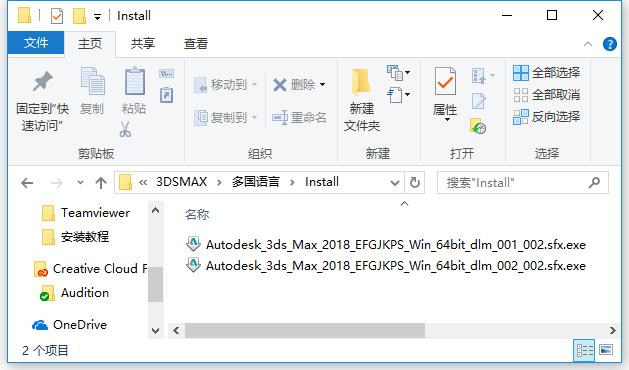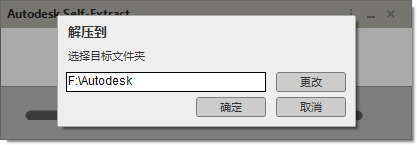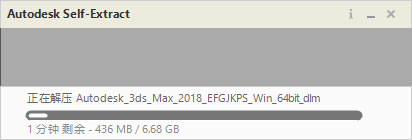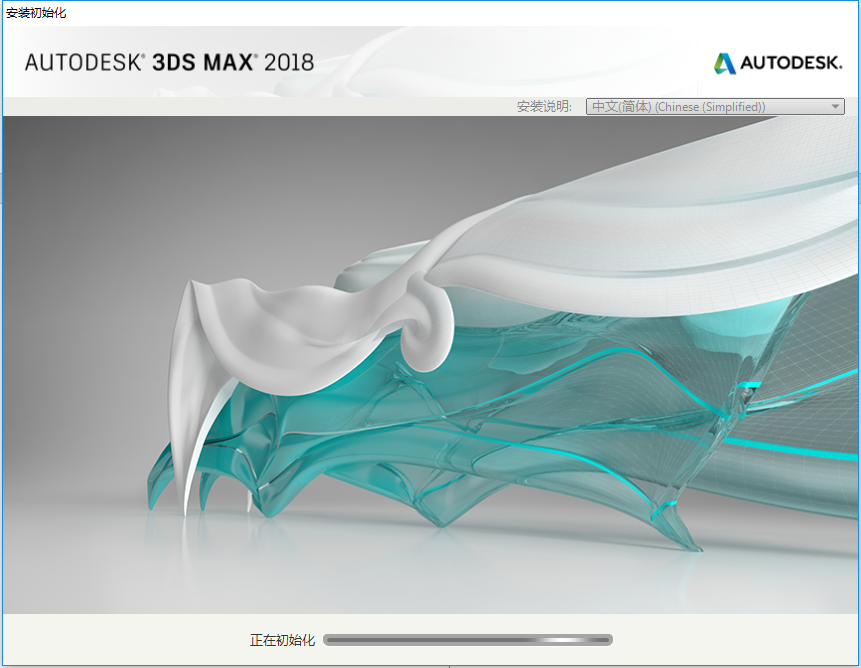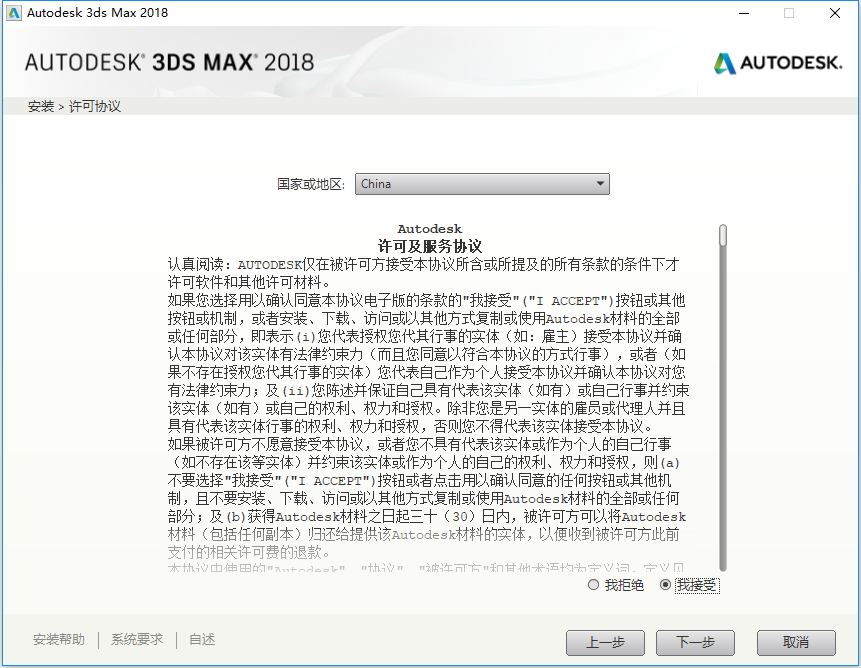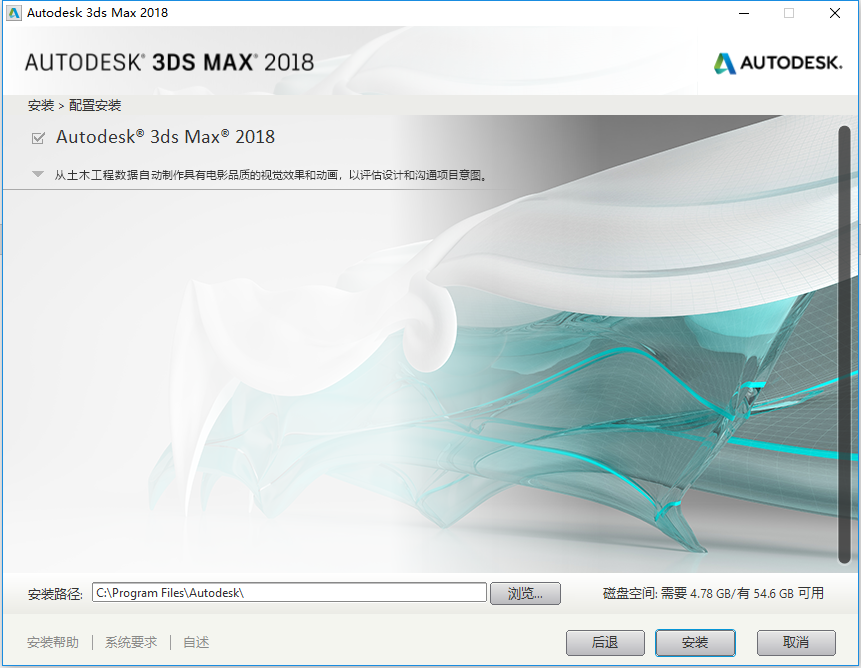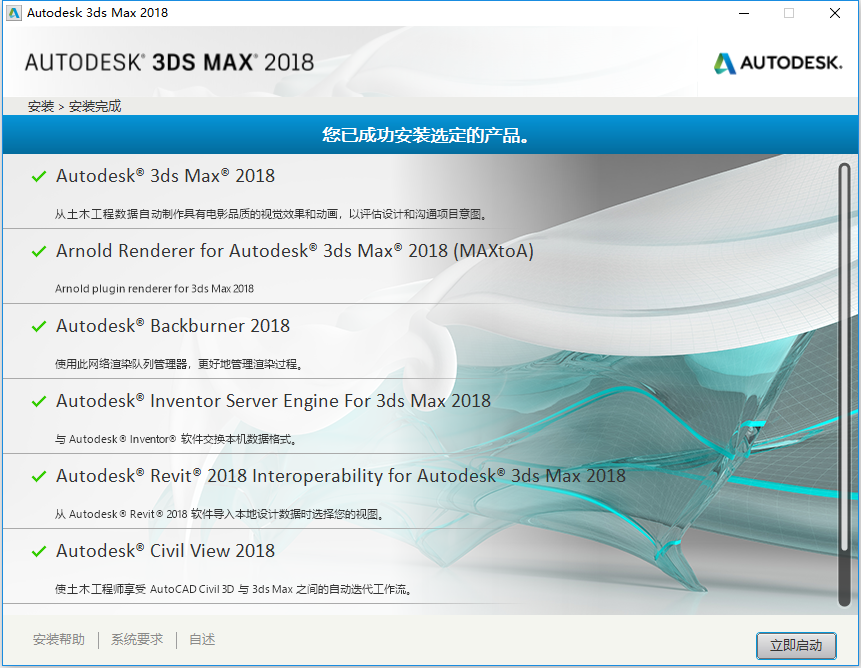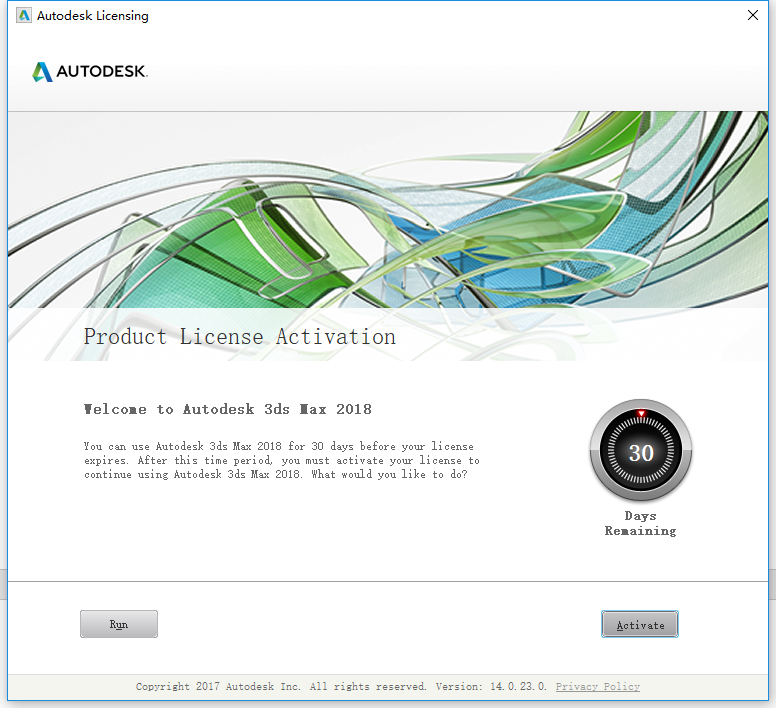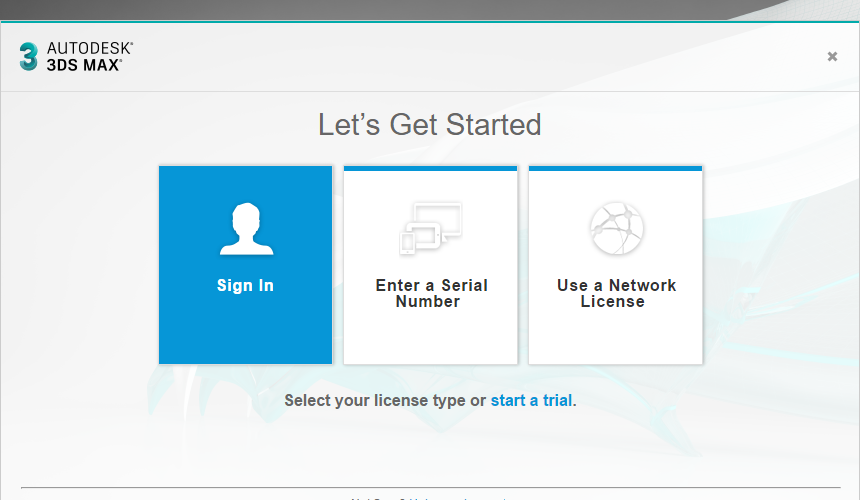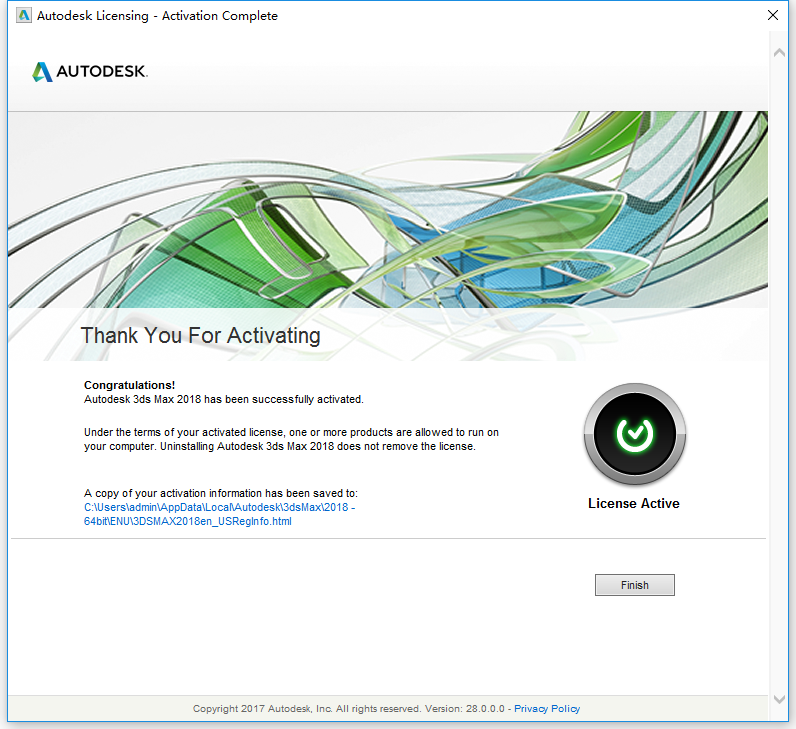前言
Autodesk 3DS MAX 2018是一款专业的三维建模、动画和渲染软件,广泛应用于广告、影视、工业设计、建筑设计、三维动画、多媒体制作、游戏、辅助教学以及工程可视化等领域。
第一节 软件支持语言
Autodesk 3DS MAX 2018支持以下语言:德语、英文、法语、葡萄牙巴西语、日本语、简体中文、朝鲜语,
知识兔为大家分享了安装教程,安装、卸载Autodesk 3DS MAX 2018软件。学习软件?小兔啦下载免费精品课。
第二节 软件安装教程
1、将Autodesk 3DS MAX 2018软件下载完成后,可以看到如下图所示文件。Autodesk对于比较大的文件采用分卷压缩的方式制作,编号分别为001、002。
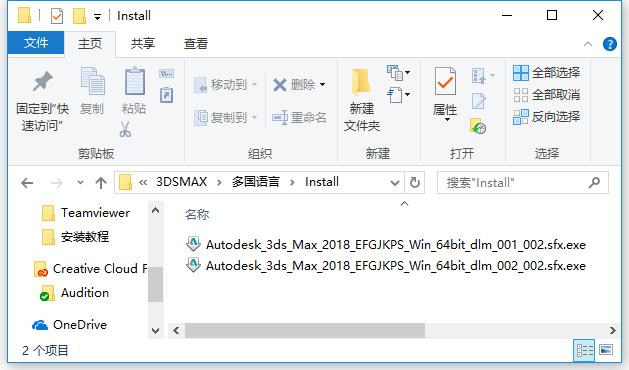
2、Autodesk 3DS MAX 2018软件在安装时可以自动完成解压缩,因此知识兔在这里只需要运行编号为001的文件即可。
3、软件在解压缩时,默认会指向C:\Autodesk文件夹。为了减少C盘的占用,知识兔可以提前在其他磁盘创建一个名称为Autodesk的文件夹,并在解压缩时点击“
更改”选项将解压位置指向这里,如下图所示:
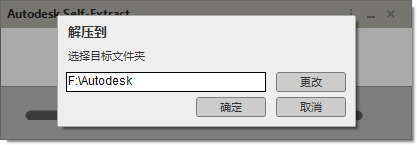
4、根据上图提示,知识兔点击“
确定”,软件开始解压,如下图所示:
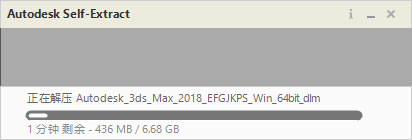
5、软件解压完成之后,会自动跳到软件初始化界面,如下图所示:
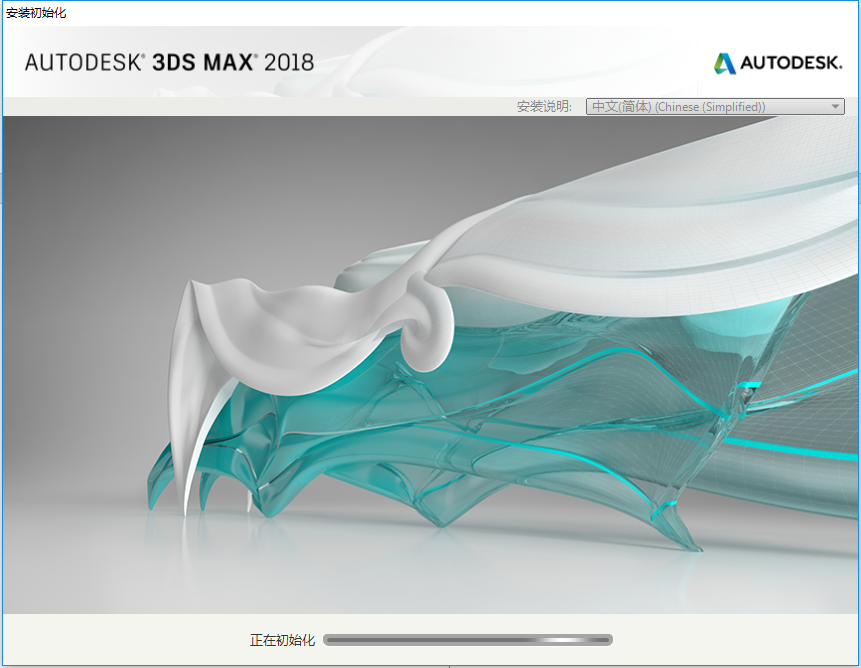
6、初始化完成之后,进入软件的安装界面,如下图所示:

7、根据上图提示,知识兔点击“
安装”选项,如下图所示:
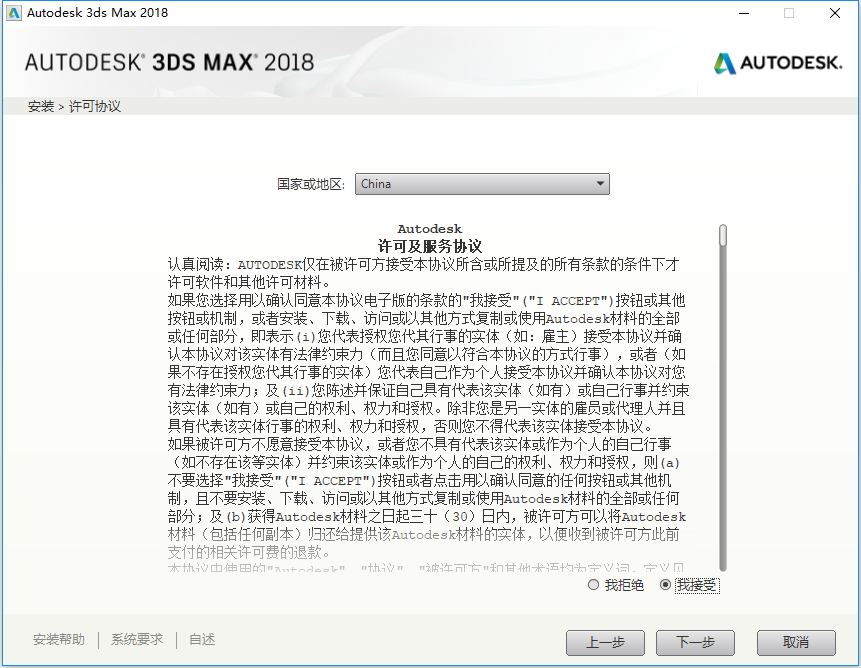
8、根据上图提示,知识兔选择“
我接受”,然后点击“
下一步”,如下图所示:
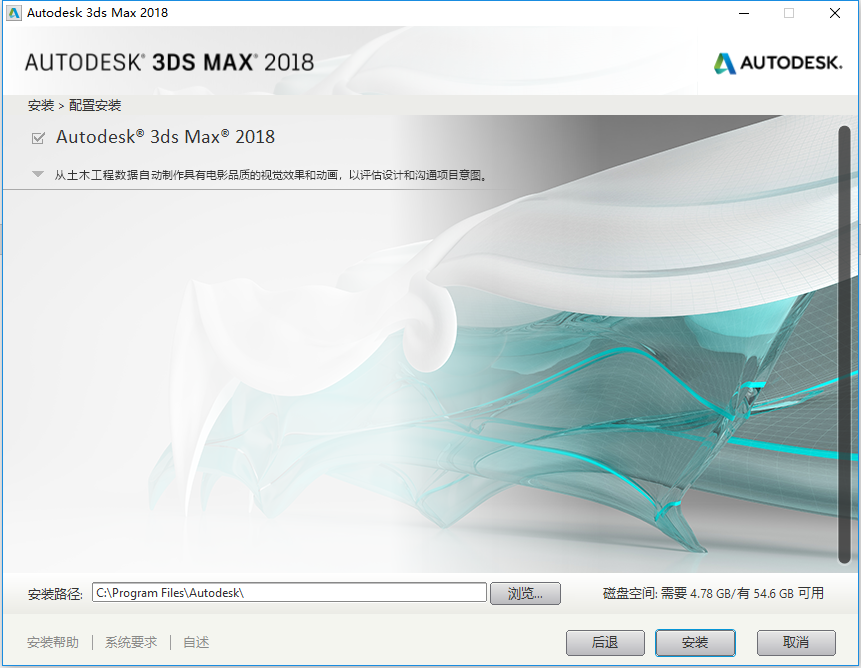
9、知识兔根据上图中的提示,选择软件的默认安装路径C:\Program Files\Autodesk,然后点击“
安装”选项,如下图所示:

10、从上图中知识兔可以看到,软件已经开始安装,知识兔需要耐心等待几分钟,直到软件安装完成,如下图所示:
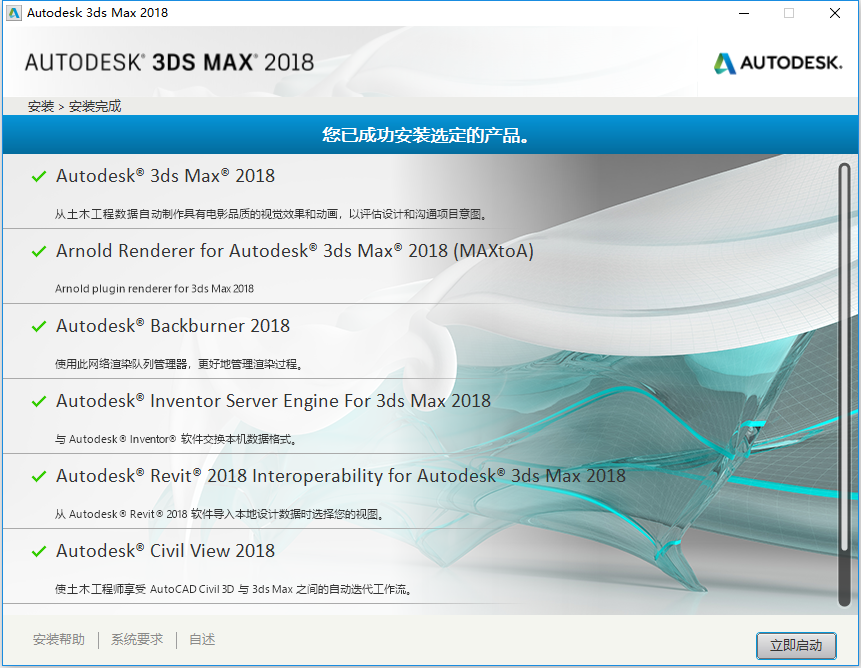
11、软件安装完成,知识兔根据上图提示,点击“
立即启动”选项,如下图所示:
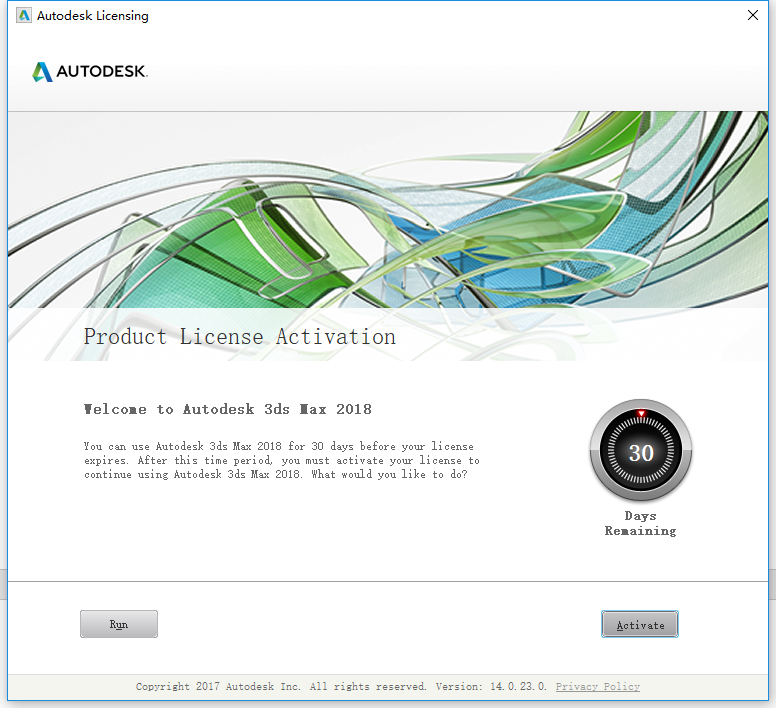
12、根据上图提示,知识兔点击“
Activate”激活选项,如下图所示:
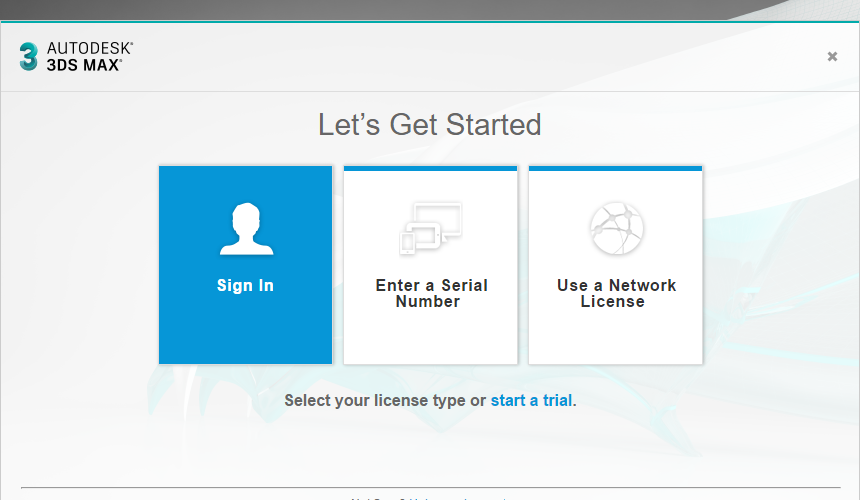
13、根据上图提示,知识兔选择“
Enter a Serial Number”选项,根据提示输入所购买的产品序列号和密钥,输入完成后点击下一步,如下图所示:
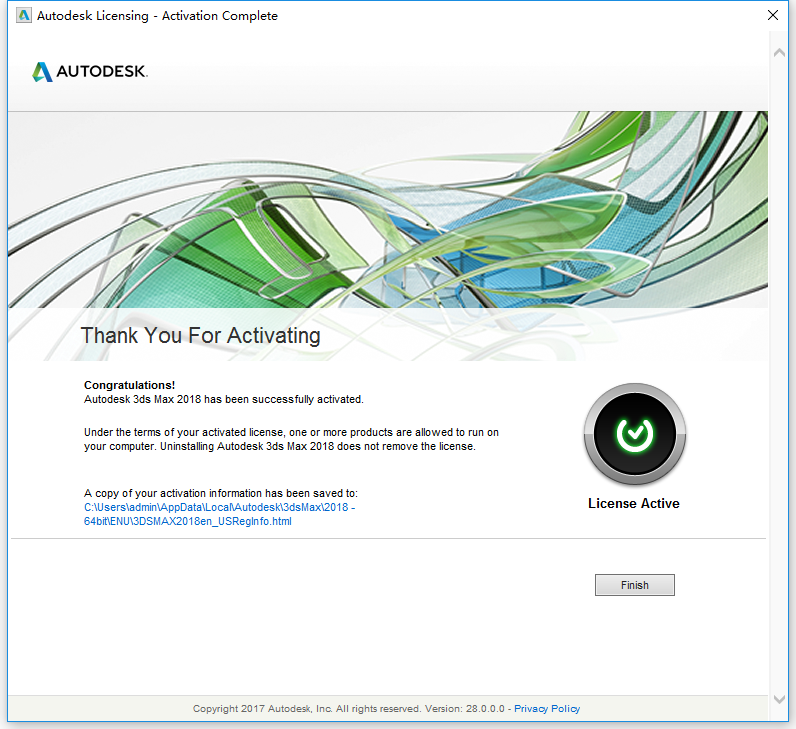
14、从上图知识兔看到,软件已经顺利激活,知识兔点击“
Finish”完成安装。>
下载仅供下载体验和测试学习,不得商用和正当使用。
下载体验
点击下载